-
怎么查看自己电脑的ip地址制作教程
- 2017-09-12 13:57:19 来源:windows10系统之家 作者:爱win10
怎么查看电脑的ip地址呢?每一台电脑的IP地址就像人身份证上的地址,连接网络的时候可以自己手动输入这个ip地址,告诉别人你的ip地址,这样别人就可以找到你了,这个ip地址就成了你唯一的标识了。那么怎么查看自己电脑的ip地址呢?接下来小编将带给大家3个小技巧。希望可以帮助到大家。
ip地址所隐藏的信息就是你的地理所在位置,只要你在浏览器上百度ip地址,你自己的电脑ip地址则会出行,另外,你的地理位置也会出现在提示上,那么除了这种方法,你还知道什么方法可以查看到自己电脑的ip地址吗?
怎么查看电脑ip地址
方法一
打开百度,输入ip地址,立马就会显示出你的ip地址,是不是很简单呢。
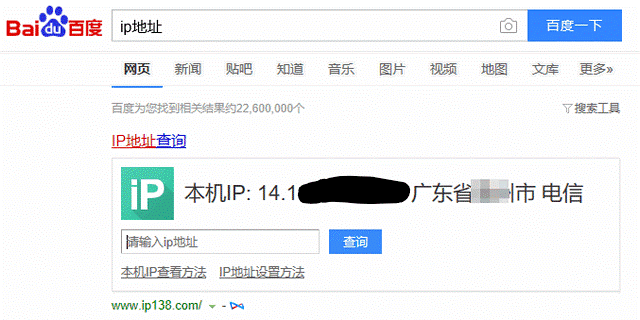
查看ip界面1
方法二
鼠标右键桌面“网上邻居”,再选择属性。
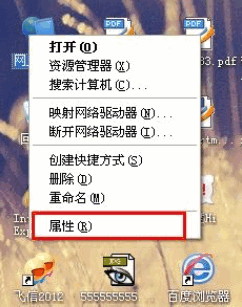
查看ip界面2
进入网络连接窗口,可以看到两个网卡,选择使用中的那一个
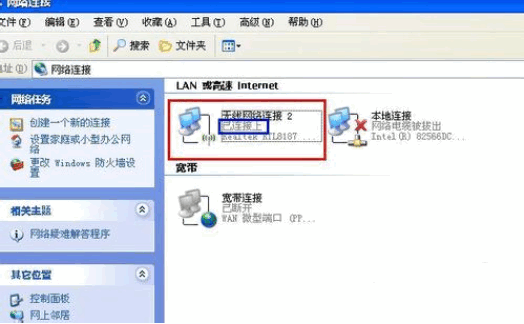
查看ip界面3
右键点击属性
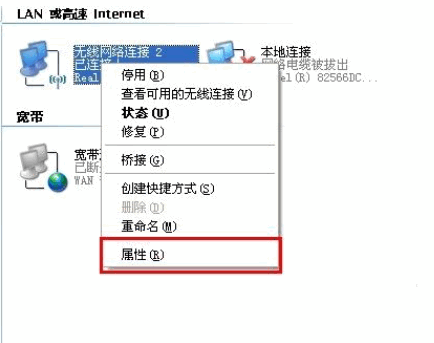
查看ip界面4
弹出窗口,我们找到并点击【Internet协议(TCP/IP)】
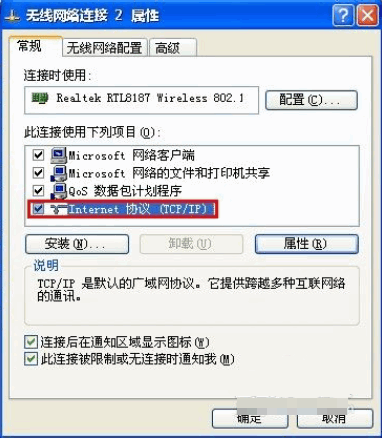
查看ip界面5
接着就弹窗出现了我们的ip地址了
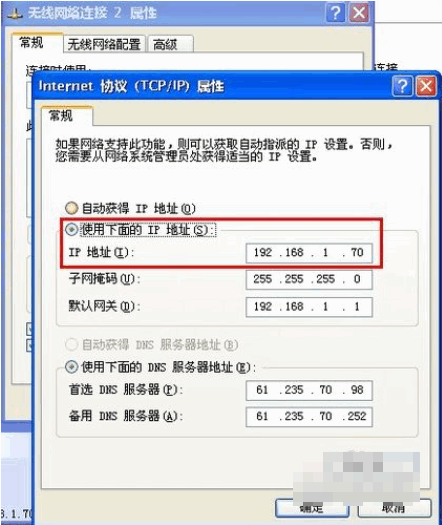
查看ip界面6
自动获取的时候我们发现上述的方法是看不到ip信息的,如下图,那该怎么办呢?
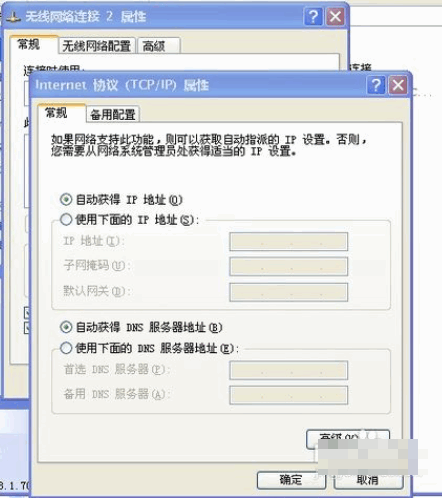
查看ip界面7
点击菜单开始,再选中并点击运行,
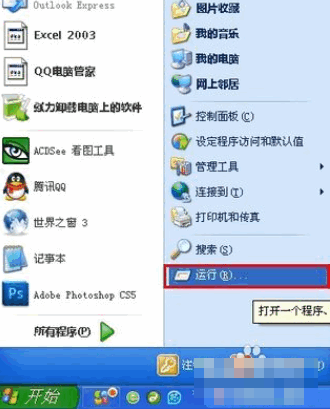
查看ip界面8
输入cmd,然后点击确定
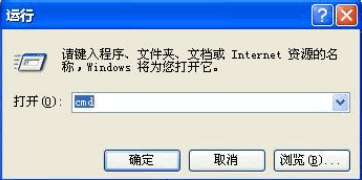
查看ip界面9
下一步输入ipconfig,按回车键。如图所示,红色框框内的就是IP地址。就可以看到自己的ip地址了
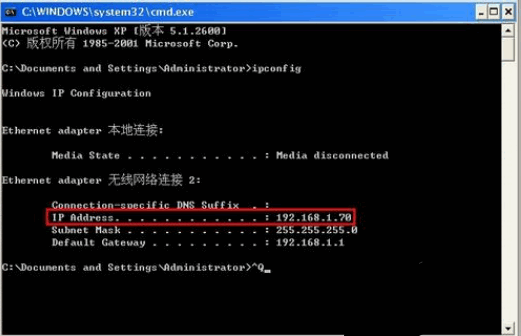
查看ip界面10
这三种方法是不是很简单呢?想必你也应该学会了怎么查看自己电脑ip地址了吧,感兴趣就试试看可不可以吧。
猜您喜欢
- 教你win10共享打印机怎么设置..2018-11-07
- 小编告诉你win10如何关闭防火墙..2017-10-06
- 电脑重装系统要多久win102023-03-15
- 细说win10分屏方法2018-11-09
- 小编告诉你Windows10的设置在哪..2017-08-11
- 手把手教你win10系统应用商店下载不了..2020-04-29
相关推荐
- win10本地连接不见了怎样新建一个?.. 2017-06-23
- 小编告诉你Win10系统怎么升级.. 2017-09-21
- 回收站打不开,小编告诉你电脑回收站打.. 2018-09-04
- win11退回win10失败怎么办 2022-04-12
- win10打字卡死怎么回事 2017-06-20
- 简单教你win10怎么把鼠标dpi设置到800.. 2020-09-29





 魔法猪一健重装系统win10
魔法猪一健重装系统win10
 装机吧重装系统win10
装机吧重装系统win10
 系统之家一键重装
系统之家一键重装
 小白重装win10
小白重装win10
 萝卜家园win10系统下载64位专业版v201707
萝卜家园win10系统下载64位专业版v201707 100系统 windows7 x64 ghost系统下载(2015贺岁版)
100系统 windows7 x64 ghost系统下载(2015贺岁版) 深度技术win10系统下载64位企业版v201711
深度技术win10系统下载64位企业版v201711 小白系统ghost win7系统下载64位纯净版1709
小白系统ghost win7系统下载64位纯净版1709 技术员联盟 ghost win10 64位镜像正式版 v2023.04
技术员联盟 ghost win10 64位镜像正式版 v2023.04 Chromium浏览
Chromium浏览 Adobe Flash
Adobe Flash  迷你密码箱V1
迷你密码箱V1 阿云浏览器 v
阿云浏览器 v 小白系统win1
小白系统win1 IE9.0中文完
IE9.0中文完 小白系统Ghos
小白系统Ghos IE11 for win
IE11 for win QQ群发软件下
QQ群发软件下 360浏览器8.1
360浏览器8.1 系统之家32位
系统之家32位 粤公网安备 44130202001061号
粤公网安备 44130202001061号